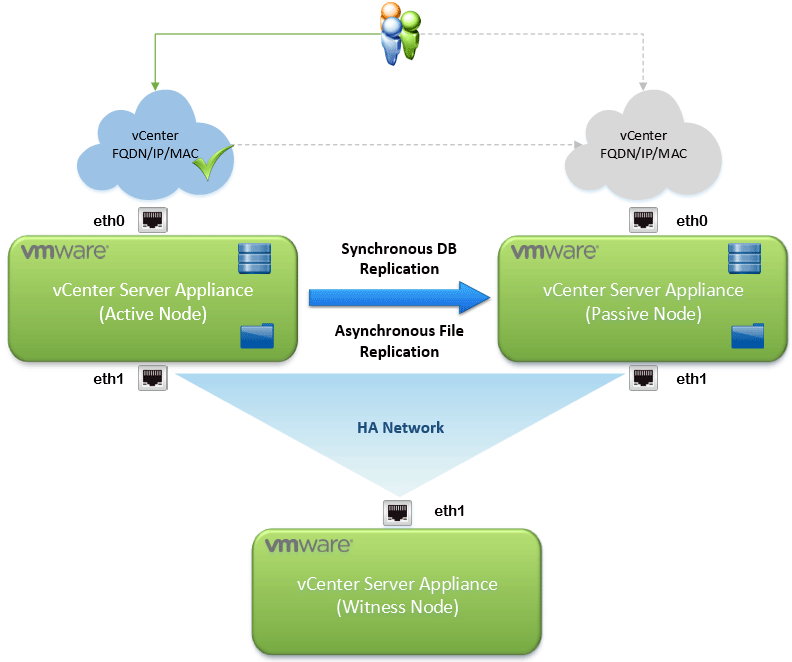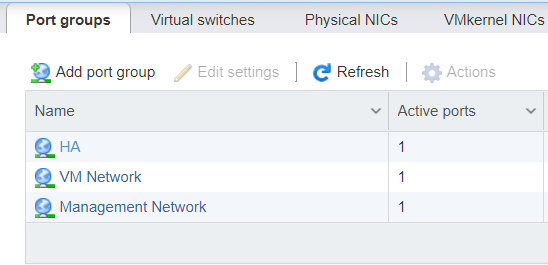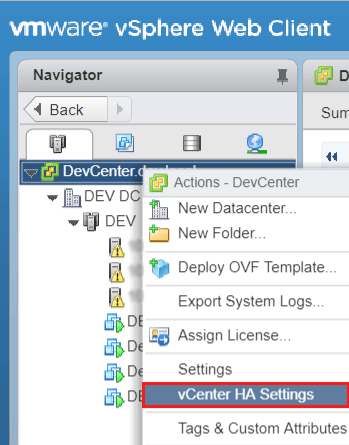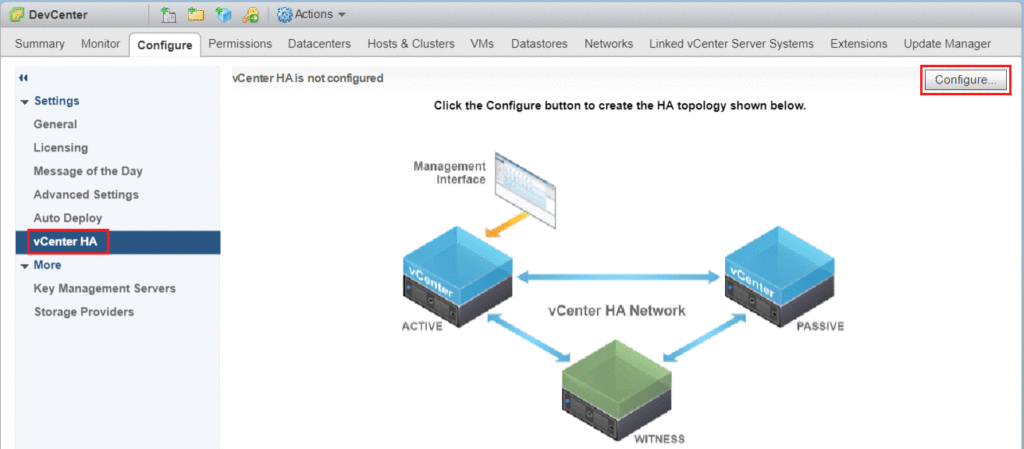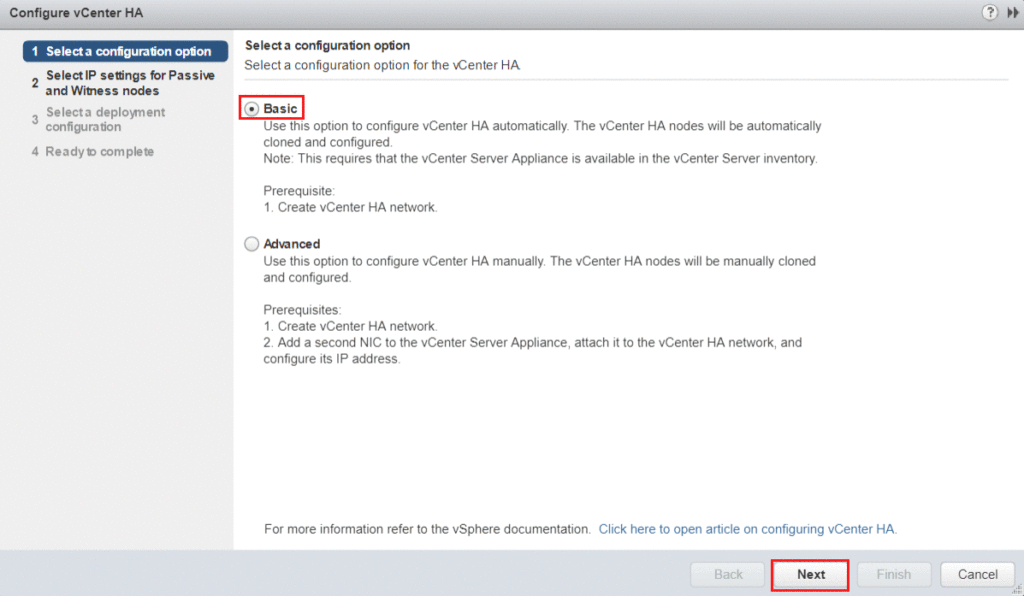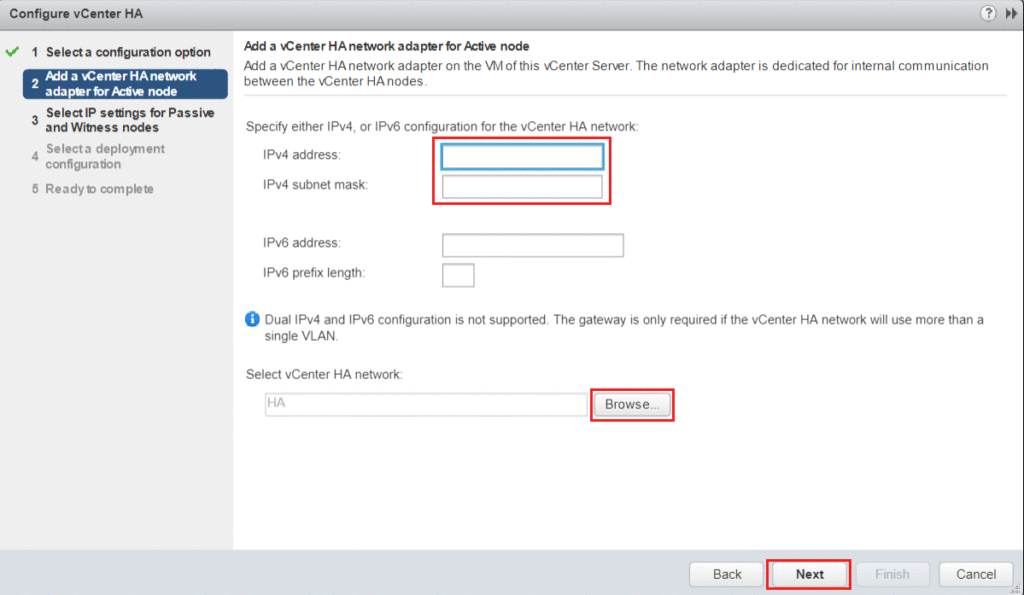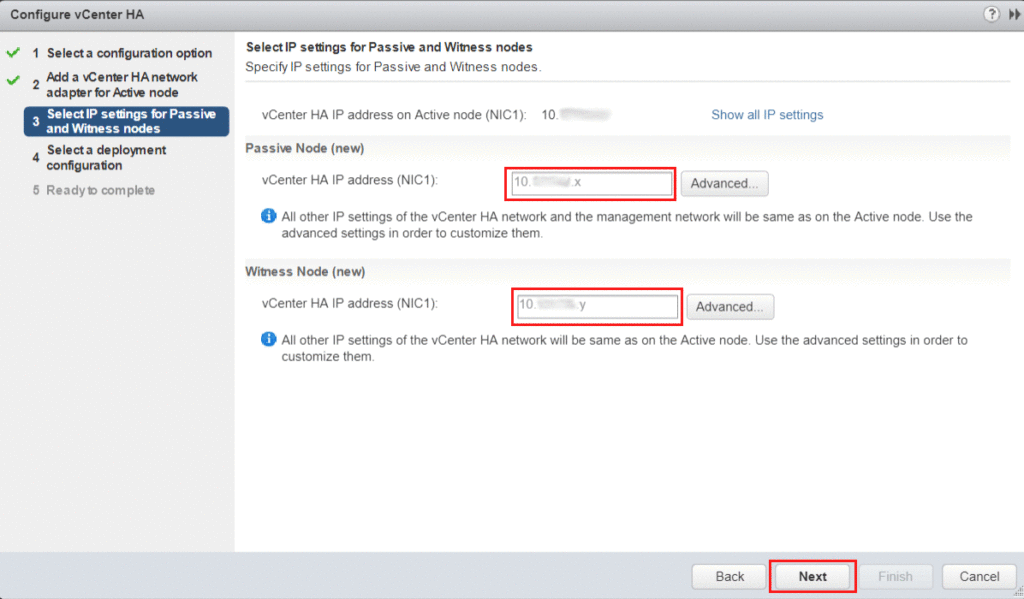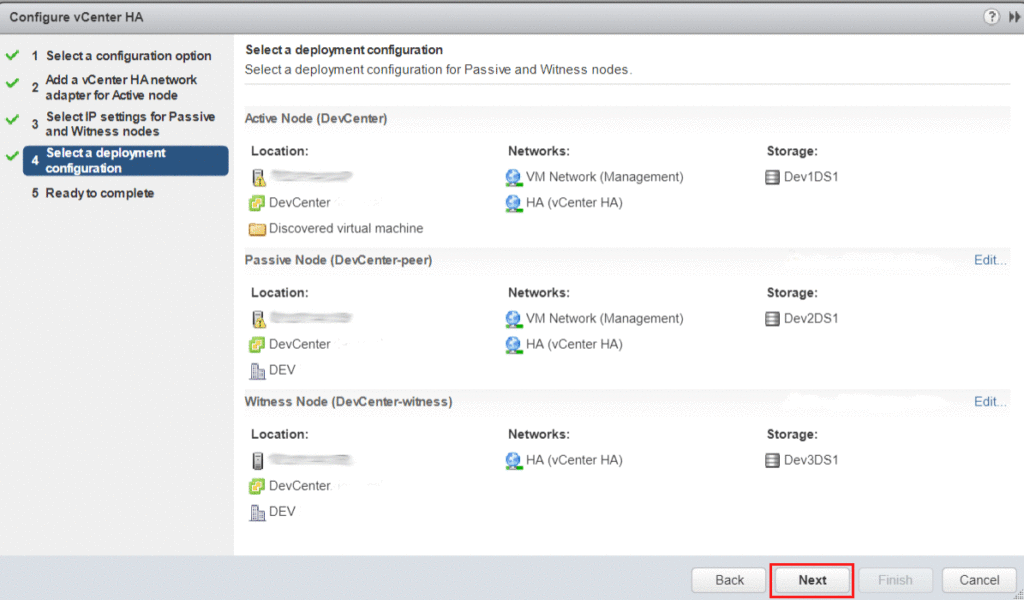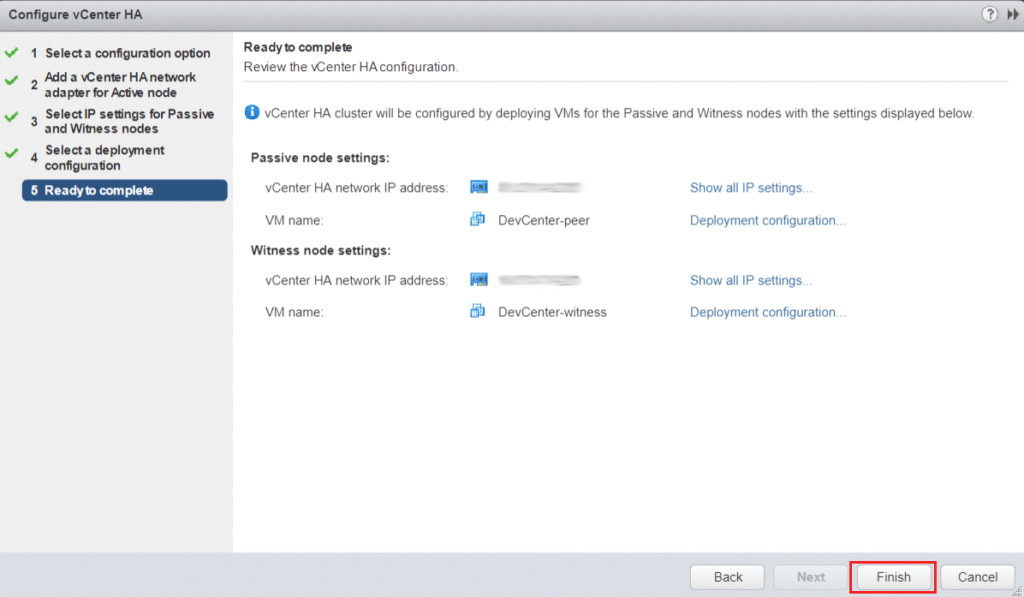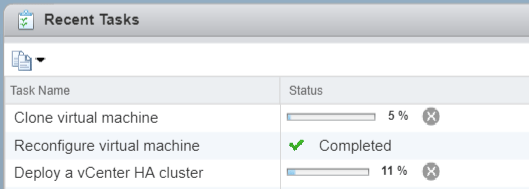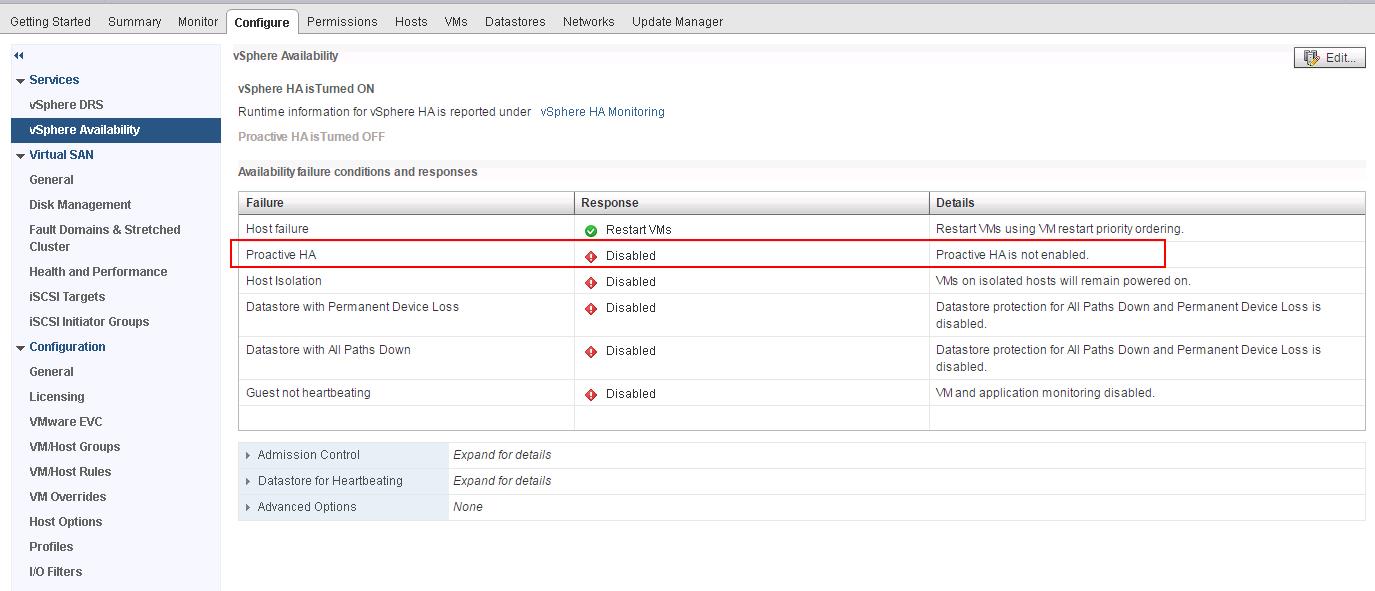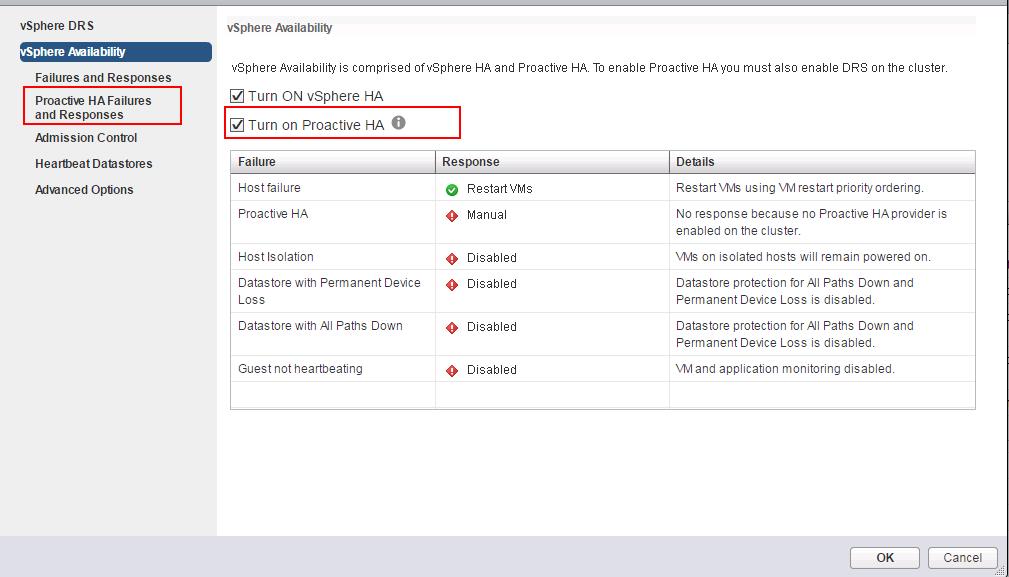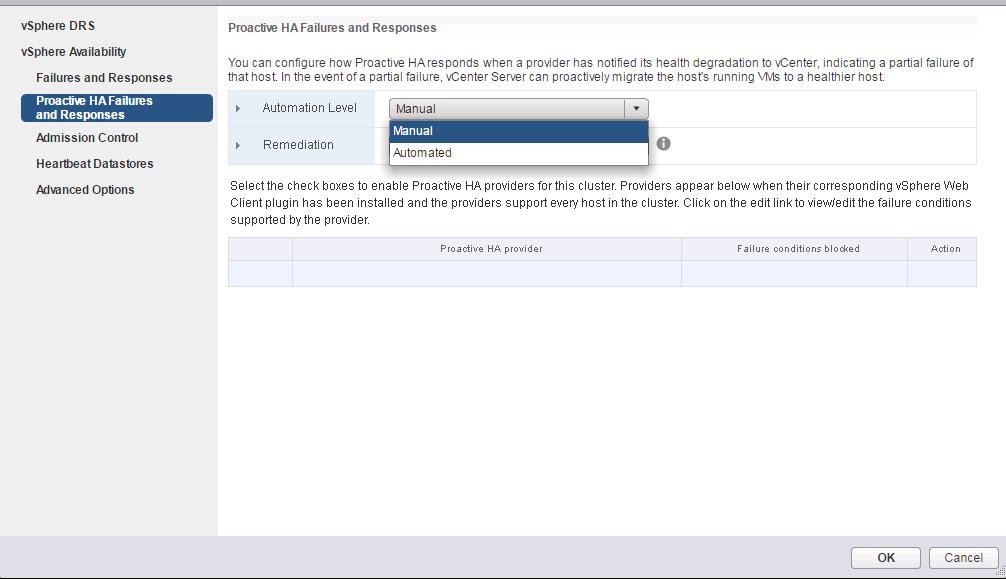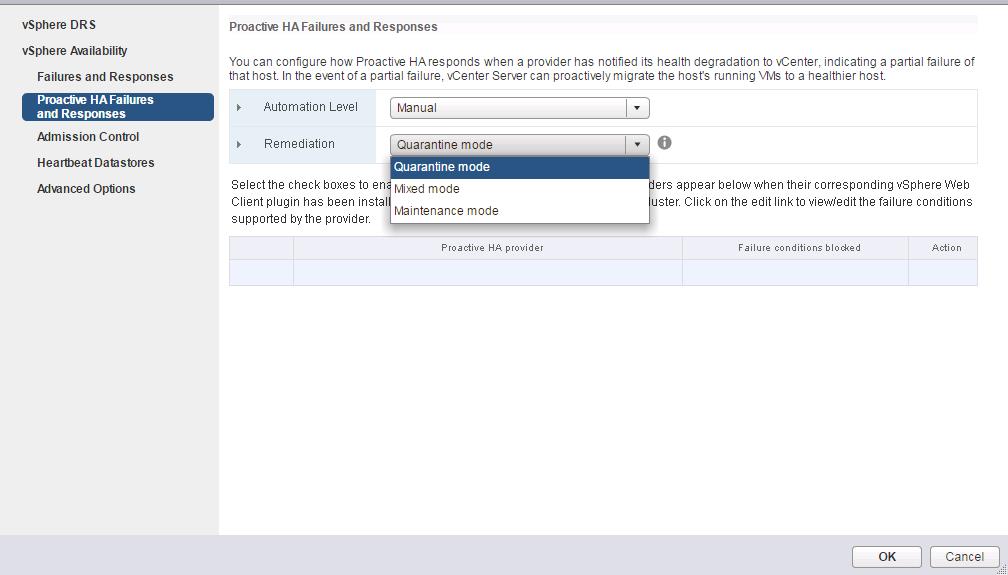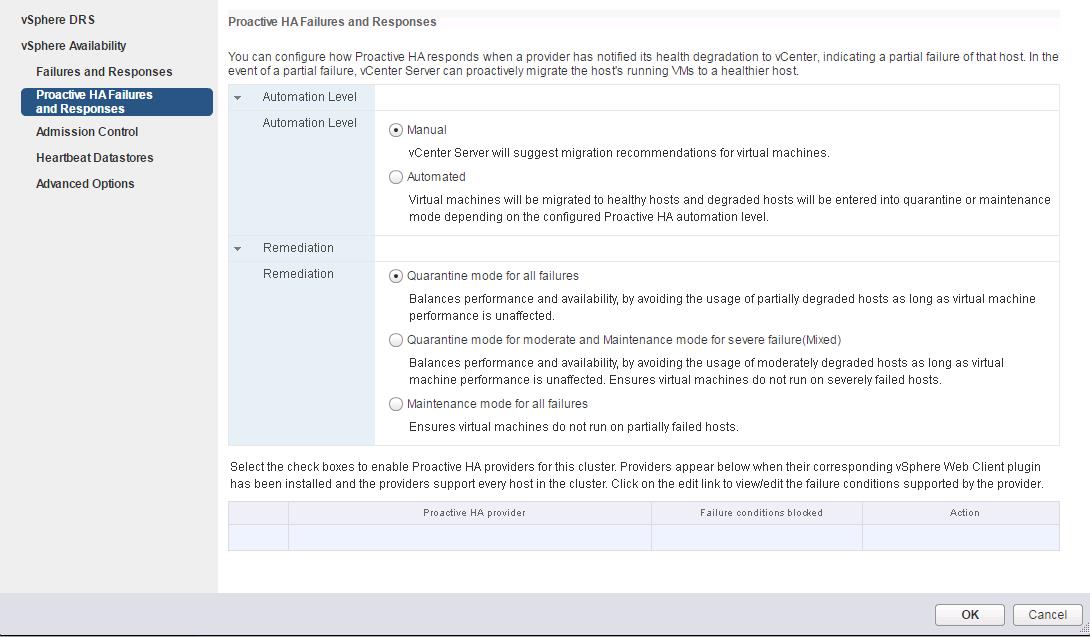proactive ha vmware что это
Как построить vSphere HA High Availability кластер VMware
High Availability – технология кластеризации, созданная для повышения доступности системы, и позволяющая, в случае выхода из строя одного из узлов ESXi, перезапустить его виртуальные машины на других узлах ESXi автоматически, без участия администратора.
Общие сведения High Availability
В прошлый раз шла речь о технологиях, используемых в VMware для обеспечения отказоустойчивой системы, в этой же статье подробнее остановимся на VMware HA – VMware High Availability (механизме высокой доступности).
Для того чтобы создать HA кластер, нам необходимо, чтобы все виртуальные машины этого кластера хранились на общем хранилище данных*. При этом если у нас выходит из строя один из узлов ESXi, все виртуальные машины с этого узла будут запущены на свободных слотах (мощностях) других ESXi узлов кластера.
*Общее хранилище данных может представлять собой не только «железную» СХД, но и быть программным. У VMware для этой цели есть продукт vSAN (virtual storage area network). У RedHat есть GlusterFS и т.д.
Список терминов
Последовательность создания VMware HA кластера
Isolation Response
Действия при прекращении получения сигналов доступности в кластере HA определяются значением Isolation Response, определяющим действие узла ESXi при прекращении им получения сигналов доступности кластера (Heartbeat). Прекращение получения сигналов доступности происходит из-за «изоляции» ESXi, например, в случае отказа сетевой карты.
Существует несколько предполагаемых сценариев развития событий:
Во втором случае следует выбрать Isolation Response – Power off либо Shutdown (установлен по умолчанию), если ESXi-хост перестал получать сигналы доступности, HA перенесет с общего хранилища ВМ, хранившиеся на этом хосте ESXi, на свободные ESXi-хосты. ESXi-хост должен автоматически выключаться, чтобы не возникало конфликтов двух одинаковых хостов.
По умолчанию Isolation Response установлен в режиме Power off. Мы не знаем как будут развиваться события в момент гипотетического отказа, поэтому мы рекомендуем оставлять значение IR в состоянии Power off, чтобы избежать риска появления в сети конфликтующих машин с одинаковыми сетевыми настройками.
Резервация ресурсов (Reservation)
При расчете параметра Failover Capacity кластер HA сначала создает слоты, определяемые параметром Reservation. Этот параметр рассчитывается по размеру максимальной из виртуальных машин, работающих на узлах кластера.
Параметр Failover Capacity
После расчета слотов определяется сам параметр Failover Capacity. Он измеряется в целых числах и обозначает, какое максимальное количество узлов в кластере одновременно может выйти из строя. При этом все машины должны продолжать функционировать.
Второй случай: 3 узла ESXi, по 4 слота на каждом, 4 виртуальные машины.
В этом случае, свободных слотов хватит, даже если упадет сразу 2 узла ESXi(в нашем случае, ВМ перенесутся на хост №1).
Технически параметр Failover Capacity рассчитывается следующим образом: из количества всех узлов в кластере мы вычитаем отношение количества виртуальных машин в кластере к количеству слотов на одном узле ESXi. Если получается не целое число, округляем вниз.
Для первого случая: 3-6/4=1.5 Округляем до 1;
Для второго случая: 3-4/4=2 Так и остается 2;
Admission Control
Admission Control мы условно разделили на состояние Admission Control (состояние ADC) и параметр Admission Control (параметр ADC).
Состояние ADC определяется соотношением реального уровня отказоустойчивости (FCap) и установленного администратором (NHF). Если FCap больше NHF, то кластер настроен корректно и проблем ожидать не следует. Если наоборот, то мы должны устанавливать параметр ADC.
Параметр ADC определяется администратором и может иметь два состояния:
При выборе параметра ADC следует заранее понять, как будет устроен кластер и для каких целей он необходим:
Во втором случае, поведение кластера может стать непредсказуемым (в худшем случае может дойти до такого, что ВМ опустят значение ADC до нулевого значения, тем самым сделав бесполезным технологию HA)
Рекомендации по созданию кластера vSphere HA
Мы представим общие рекомендации по созданию кластера HA:
esxi cluster
vSphere HA
Специалисты компании V-Grade, помогут сделать для Вас быстрый и правильный расчёт esxi cluster.
Достаточно написать письмо на почту с темой письма « VMware HA»vmware@v-grade.ru.
Так же можете задать вопросы на тему:
esxi cluster setup
vmware esxi cluster free
HA кластер
Работая с нами Вы, получите:
Контакты:
тел.: +7 (495)662-58-98
vmware@v-grade.ru
Часы работы: 10:00 до 20:00 по Москве.
Наши эксперты:
У нас есть конфигуратор VMware, лучшие цены, актуальные статьи. лучшие эксперты.
VMware Proactive HA
You are a VMware Administrator. In your data center, there’s a vSphere 6.0 cluster running rock-solid! But, with the 6.0 end of support coming up March 12, 2020, you’re forced to look into the newer version of vSphere. You may have noticed that there’s been a couple of improvements and new features since 6.0 came out. In this post, I’ll walk you through the feature called Proactive HA, released in 6.5.
In short, Proactive HA is and extension of DRS that uses the vendor Health Provider to move VM’s off degraded hosts. You may think, but why?? Why does it have HA in the name if it’s not part of vSphere HA?! Well, it is not part of the vSphere HA architecture, and I’ll explain the difference. But, you do enable and configure it in the same GUI window as vSphere HA.
There are a couple of different states reported from the health provider, and it’s up to you as an admin to configure the responses. The severity levels are; Healthy, Moderate Degradation, Severe Degradation, and Unkown. I’ll jump directly to the recommended actions, and they are, Quarantine mode for Moderate and Maintenance mode for severe failure. In reality, the moderate state could be that one of ten fans failed, and the severe level could be a critical memory error.
Quarantine mode is where no new VM’s are allowed to run on the host, but the ones running will be allowed to stay on the host if the cluster resources are overcommitted.
Maintenance mode is straightforward. All VM’s will be moved off the host.
To enable Proactive HA, you need the following:
Steps to enable Proactive HA:
Modify the settings to:
Written by me, John Henriksson. I live and work in Sweden as Technical Partner Manager @ NetApp. You should connect with me on LinkedIn.
Настройка высокой доступности (HA) для VMWare vCenter 6.5
В vSphere 6.5 появилась встроенная возможность организации отказоустойчивого сервера vCenter High Availability (VCHA). Архитектурно решение VCHA реализации за счет создания пассивной копии сервера vCenter, которая выполняется на другом узле ESXi, чем обеспечивается высокая доступность экземпляра vCenter при аппаратных или программных проблемах.
Архитектура высокой доступности сервера VMWare vCenter 6.5
Архитектура отказоустойчивого VCHA состоит из 3 узлов: активного, пассивного экземпляра vCenter Server Appliance и хоста-свидетеля. Активный экземпляр vCenter Appliance имеет два сетевых интерфейса: стандартный интерфейс управления (eth0) и специальный интерфейс HA (eth1). VCHA реплицирует данные с активной ноды на пассивную по HA сети. База данных активной копии vCenter реплицируется в синхронном режиме, а файловая система – в асинхронном. У пассивной копии также 2 сетевых интерфейса, однако основной его интерфейс eth0 с теми же FQDN, IP и MAC неактивен. Интерфейс активируется в случае сбоя основного экземпляра сервера vCenter. Свидетель является последним элементом архитектуры VCHA. Он используется для предоставления ресурса-кворума, информируя кластер о том, какой из узлов является активным в текущий момент времени. В нормальном режиме работы все три компонента кластера должны быть доступны.
При сбое, на пассивной ноде активируется интерфейса eth0. С помощью механизма Gratuitous ARP выполняется оповещение устройств в широковещательном домене о появлении новой привязки IP и MAC. Если оригинальная нода после сбоя опять появляется в сети, она снова становится активной и репликация восстанавливается. В том случае, если он полностью утрачена, ее можно удалить из конфигурации и пересоздать кластер VCHA.
Что потребуется для организации высокодоступного сервера vCenter
Настройка высокой доступности vCenter
Настройку HA для vCenter следует начать с создания новой отдельной HA сети. В нашем примере мы добавим группу портов HA в существующий виртуальный коммутатор. Т.к. мы используем стандартные виртуальные коммутаторы, группа портов HA добавится на 3 хостах.
После создания сети, щелкните ПКМ по серверу vCenter Server в разделе навигации клиента vSphere Web Client. В меню выберите vCenter HA Settings.
В меню vCenter HA нажмите на кнопку Configure в правом верхнем углу.
Есть два варианта настройка HA.
Мы остановился на самом простом — автоматическом варианте Basic.
Укажем IP адрес и подсеть для HA интерфейса на активной ноде. В качестве сети нужно выбрать созданную ранее выделенную сеть HA.
Укажите IP адрес пассивной (Passive) ноды и свидетеля (Witness).
Проверьте предложенный вариант развертывания. Внесите необходимые изменения, выбрав хост, кластер и VMFS хранилище.
Если все ОК, нажмите кнопку Finish для начала развертывания.
Запустите процесс клонирования и автоматической настройки трех узлов. Процесс выполнения развертывания можно отслеживать в разделе Recent Tasks.
Русские Блоги
vSphere 6.5 High Availability New Features – Proactive HA
VSPhere 6.5 был выпущен, что содержит много новых функций, большинство из которых ждут.vSphere 6.5Последняя версия его отраслевой ведущей платформы виртуализации. Эта новая версия VSPhere имеет значительно упрощенный опыт, комплексную встроенную безопасность и универсальную прикладную платформу, которая может запускать любое приложение. Как и в каждой версии VSPhere, она продолжает предоставлять наилучшие возможности доступности и управления ресурсами для критических бизнес-приложений. VSPhere 6.5 также добавляет новые функции и улучшения. Мы обсудим новые функции, доступные для VSPhere 6.5 высокой доступности и DRS.
will talk about new features available with vSphere 6.5 High Availability & DRS.
отvSphere 6.5Благодаря ряду новых функций, предоставляемых высокой доступностью, мы подробно обсудим активность в этой статье.
Теперь vsphere 6.5Высокая доступность (HA) также может обнаружить аппаратный статус хоста ESXI и позволит вам эвакуировать виртуальную машину перед задачей оборудования с помощью проактивного га. Active Ha работает с аппаратными поставщиками мониторинговых решений для получения аппаратных компонентов (таких как память, вентиляторы, и мощность). Вы можете настроить VSPhere HA, чтобы ответить на неисправность аппаратного компонента. Эта функция активно избегает отключения виртуальной машины, обнаруживая сбои оборудования и помещают хост ESXI в режиме карантина или обслуживания в соответствии с опцией конфигурации. Вам необходимо включить DRS на кластере, чтобы использовать Active HA.
Если какой-либо аппаратный компонент нефункционал, и VSphere будет отмечен ненормальным аппаратным мониторингом, VSphere будет классифицировать пораженный хост ESXI в умеренную деградацию или суровую понижение в соответствии с отказом компонентов. VSPhere будет поместить пораженный хост ESXI в новом состоянии под названием «режим изоляции».
В режиме изоляции DRS не использует хост ESXI для новой виртуальной машины, а DRS постарается эвакуировать хост, если он не вызывает проблем с производительностью. Вы также можете настроить Active HA для размещения хоста Esxi в режиме обслуживания, который выполняет VMOTION виртуальной машины в других обычных хостах ESXI в кластере. Active Ha может реагировать на разные типы сбоев. В настоящее время поддерживаются пять неудач:
Как настроить VSPhere 6.5 Проактивное га?
Установите флажок «Открыть активный HA». Вы можете настроить параметры конфигурации в разделе «Активная ошибка и ответ HA»
Есть два уровня автоматизации VSPhere Autive Automation:
Руководство по эксплуатации:VCenter Server порекомендует только предложения миграции для виртуальных машин. Вам нужно вручную мигрировать виртуальную машину с хоста понижения.
автоматизация: Виртуальная машина будет мигрировать на множество здоровья, и хост введет в систему режима изоляции или обслуживания, в зависимости от настроенного уровня автоматизации Active HA.
Для частичных провалов хозяев существует три средства:
Ниже приведены детали трех операций по ремонту, которые определяют, что происходит в некоторых пониженных хостах:
vSphere 6.5 High Availability New Features – Proactive HA
POSTED BY MOHAMMED RAFFIC ON LAST UPDATED FEB 23, 2017 AT 6:18AM | PUBLISHED ON FEB 23, 2017 IN HIGH AVAILABILITY, VSPHERE 6.5 | 26139 VIEWS
vSphere 6.5 released with lot of new features that most of them were waiting for. vSphere 6.5, the latest version of its industry-leading virtualization platform. This new release of vSphere features a dramatically simplified experience, comprehensive built-in security, and a universal app platform for running any app. As usual with the release of each vSphere version,It continues to provide the best availability and resource management features for business critical application workloads. vSphere 6.5 also added new and improved features. We will talk about new features available with vSphere 6.5 High Availability & DRS.
From the multiple new features available from vSphere 6.5 High Availability, We will talk in detail about Proactive HA in this article.
vSphere 6.5 High Availability – Proactive HA
vSphere 6.5 High Availability (HA) now also detect the hardware conditions of the ESXi host and allow you to evacuate the Virtual machines before the hardware issues cause an outage to Virtual machines with the help of Proactive HA. Proactive HA works in conjunction with hardware vendors monitoring solutions to receive the health status of the hardware components such as memory, fans and power supplies. You can configure vSphere HA to respond according to the failure of hardware components. This feature proactively avoids the virtual machine downtime by detecting the hardware failures and place that esxi host in Quarantine Mode or Maintenance mode based on configuration option. You need to have DRS enabled on the cluster to make use of Proactive HA.
If any hardware components is failed and it is marked as unhealthy by hardware monitoring, vSphere will classify the affected ESXi host as either moderately degraded or severely degraded based on the component failure. vSphere will place that affected ESXi host into new state called “Quarantine Mode”.
In the Quarantine Mode, DRS will not use the ESXi host for new Virtual machine placements and also DRS will attempt to evacuate the host as long as it would not cause performance issue. You can also configure proactive HA to place the degraded ESXi hosts into Maintenance mode, which perform the vMotion of Virtual machine to other healthy ESXi hosts in the cluster. Proactive HA can respond to different types of failures. Currently, there are five failure events that are supported:
How to Configure vSphere 6.5 Proactive HA?
Select the checkbox “Turn on Proactive HA”. You can configure configuration options under “Proactive HA Failures and Responses”
There are two vSphere Proactive HA Automation Levels:
Manual: vCenter Server will suggest only the migration recommendations for virtual machines. You need to manually migrate the virtual machines out from the degraded hosts.
Automated: Virtual Machines will be migrated to healthy hosts and degraded hosts will be entered into remediation action either quarantine or maintenance mode depending on the configured Proactive HA automation level
There are three remediation actions for partial failed hosts:
Here are the detailed information of three Remediation actions which determine what happens to partially degraded hosts:
Select the check boxes to enable Proactive HA providers for this cluster. Proactive HA Providers appear below when their corresponding vSphere Web Client plugin has been installed and the providers monitor every host in the cluster. Click on the edit link to view/edit the failure conditions supported by the provider. Since I don’t have installed any of the Proactive HA providers vSphere Web client, It is not providing any information in my demo environment. That’s it. We are done with configuring vSphere 6.5 Proactive HA. I hope this is informative for you. Thanks for Reading!! Be social and share it in social media, if you feel worth sharing it.
Reserved Space for Virtualization
vSphere 6.5 High Availability New Features – Proactive HA
vSphere 6.5 released with lot of new features that most of them were waiting for. vSphere 6.5, the latest version of its industry-leading virtualization platform. This new release of vSphere features a dramatically simplified experience, comprehensive built-in security, and a universal app platform for running any app. As usual with the release of each vSphere version,It continues to provide the best availability and resource management features for business critical application workloads. vSphere 6.5 also added new and improved features. We will talk about new features available with vSphere 6.5 High Availability & DRS.
From the multiple new features available from vSphere 6.5 High Availability, We will talk in detail about Proactive HA in this article.
vSphere 6.5 High Availability – Proactive HA
vSphere 6.5 High Availability (HA) now also detect the hardware conditions of the ESXi host and allow you to evacuate the Virtual machines before the hardware issues cause an outage to Virtual machines with the help of Proactive HA. Proactive HA works in conjunction with hardware vendors monitoring solutions to receive the health status of the hardware components such as memory, fans and power supplies. You can configure vSphere HA to respond according to the failure of hardware components. This feature proactively avoids the virtual machine downtime by detecting the hardware failures and place that esxi host in Quarantine Mode or Maintenance mode based on configuration option. You need to have DRS enabled on the cluster to make use of Proactive HA.
If any hardware components is failed and it is marked as unhealthy by hardware monitoring, vSphere will classify the affected ESXi host as either moderately degraded or severely degraded based on the component failure. vSphere will place that affected ESXi host into new state called “Quarantine Mode”.
In the Quarantine Mode, DRS will not use the ESXi host for new Virtual machine placements and also DRS will attempt to evacuate the host as long as it would not cause performance issue. You can also configure proactive HA to place the degraded ESXi hosts into Maintenance mode, which perform the vMotion of Virtual machine to other healthy ESXi hosts in the cluster. Proactive HA can respond to different types of failures. Currently, there are five failure events that are supported:
How to Configure vSphere 6.5 Proactive HA?
Select the checkbox “Turn on Proactive HA”. You can configure configuration options under “Proactive HA Failures and Responses”
There are two vSphere Proactive HA Automation Levels:
Manual: vCenter Server will suggest only the migration recommendations for virtual machines. You need to manually migrate the virtual machines out from the degraded hosts.
Automated: Virtual Machines will be migrated to healthy hosts and degraded hosts will be entered into remediation action either quarantine or maintenance mode depending on the configured Proactive HA automation level
There are three remediation actions for partial failed hosts:
Here are the detailed information of three Remediation actions which determine what happens to partially degraded hosts:
Select the check boxes to enable Proactive HA providers for this cluster. Proactive HA Providers appear below when their corresponding vSphere Web Client plugin has been installed and the providers monitor every host in the cluster. Click on the edit link to view/edit the failure conditions supported by the provider. Since I don’t have installed any of the Proactive HA providers vSphere Web client, It is not providing any information in my demo environment. That’s it. We are done with configuring vSphere 6.5 Proactive HA. I hope this is informative for you. Thanks for Reading!! Be social and share it in social media, if you feel worth sharing it.